「Microsoft 365 Apps for business(旧 Office 365 Business)」を契約しているわけですが。
90 日毎にパスワードの変更を求められます。
いちいち変更するのが面倒ですし、何より最近は定期的なパスワード変更は推奨されていません。
なのでパスワードの有効期限を無期限に変更します。
office.com にログインし「管理」をクリック
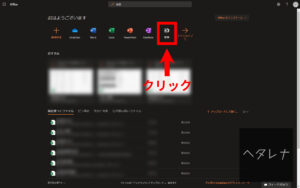
「管理」をクリック 「すべてを表示」をクリック
![「すべてを表示]をクリック](https://toaruhetare.net/images/2020/09/microsoft365_password_unlimited_02-300x188.jpg)
「すべてを表示]をクリック 「設定」の中の「組織設定」をクリック
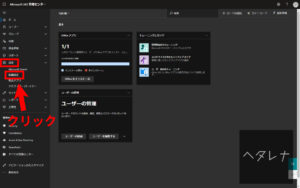
「組織設定」をクリック 「セキュリティとプライバシー」の中の「パスワードの有効期限ポリシー」をクリック
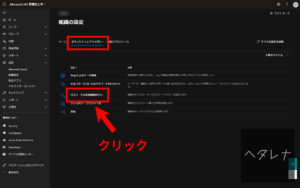
「パスワードの有効期限ポリシー」をクリック 「指定した日数の経過後にユーザーのパスワードの有効期限を設定する」のチェックボックスを外し左下の「保存」を押す
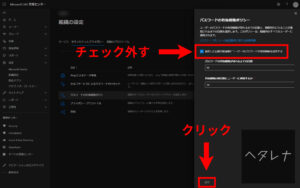
チェックを外す
これでパスワードの有効期限を無期限にすることができます。
もし、無期限にするのではなく有効期限を長くしたいのであれば、「パスワードの有効期限が切れるまでの日数」を変えることで対応可能です。